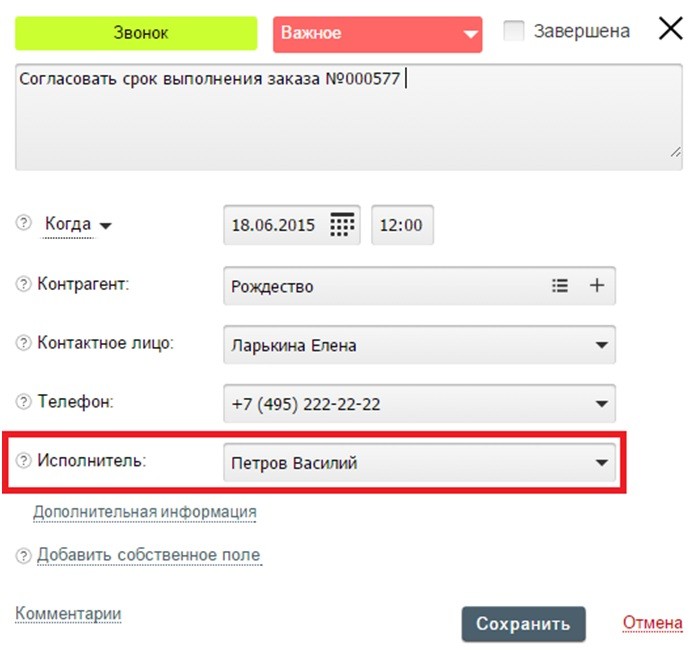Больше возможностей, удобнее в работе, быстрее с каждым кликом – наш лозунг обновления Класс365*. Встречайте новые возможности Класс365* с июньским релизом.
- Автоматическое оповещение менеджеров о поставленных задачах.
- Изображения и описание товаров в печатных формах.
- Журнал звонков в карточке контрагента.
- Уникальные коды товаров и контрагентов.
Автоматическое оповещение менеджеров о поставленной задаче
Теперь ваши менеджеры сразу узнают о поставленной на них задаче. Чтобы менеджеру приходило автоматическое уведомление по задаче, где он назначен исполнителем, укажите в контактных данных пользователя его email-адрес.
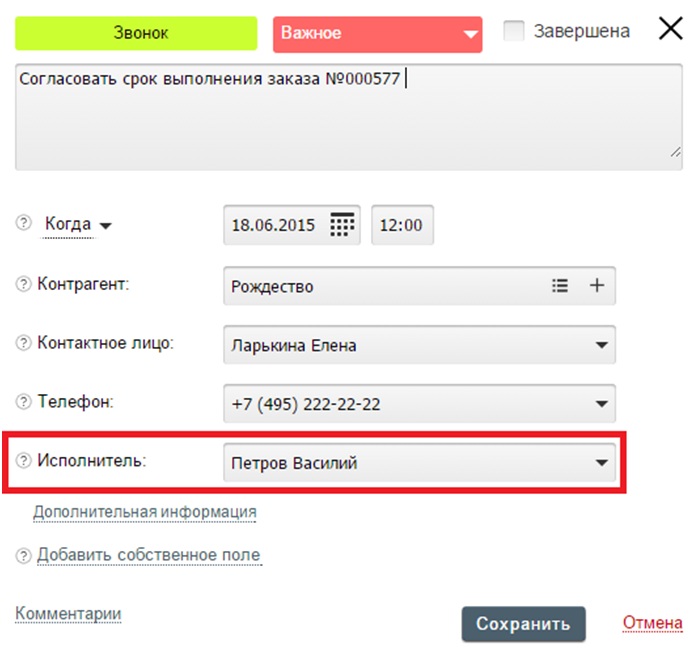
При назначении сотрудника исполнителем задачи, на его email-адрес будет автоматически выслано сообщение с описанием поставленной задачи.

Нажав на ссылку в письме, менеджер будет переадресован в аккаунт на страницу Задачи.
Изображения и описание товаров в печатных формах
Сделайте свое коммерческое предложение и другие документы более репрезентативным добавив в печатные формы изображение и описание товаров. Чтобы распечатать коммерческое предложение с изображением товаров откройте коммерческое предложение, нажмите кнопку «Печать» и выберите шаблон «КП с изображение товаров». Для добавления в печатную форму заказа покупателя изображения товара используйте переменную .
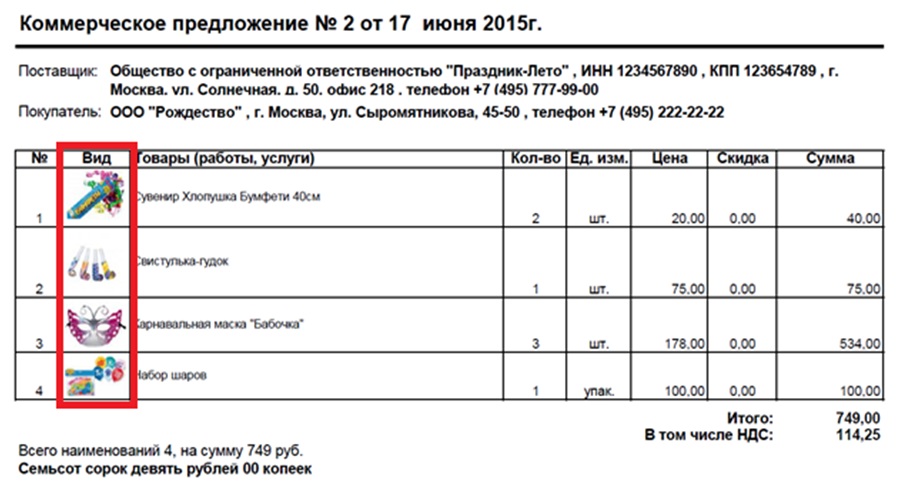
Чтобы вывести описание товара используйте в шаблоне для печати переменную . Вывести описание товара можно в следующих документах:
- коммерческое предложение,
- заказа покупателя,
- счет для покупателя,
- отгрузка,
- акт выполненных работ,
- назначение отпускных цен (прайс-лист).
Как создавать собственные шаблоны в Класс365* >>
Журнал звонков в карточке контрагента
Чтобы посмотреть все звонки, связанные с клиентом, теперь достаточно открыть его карточку. В карточку контрагента мы добавили вкладку «Звонки». На вкладке «Звонки» отображается информация о звонке:
- тип (входящий, исходящий, пропущенный),
- дата,
- время,
- длительность,
- номер клиента,
- менеджер, принявший звонок.
Кликнув по строчке во вкладке, откроется карточка звонка с более детальной информацией о звонке.
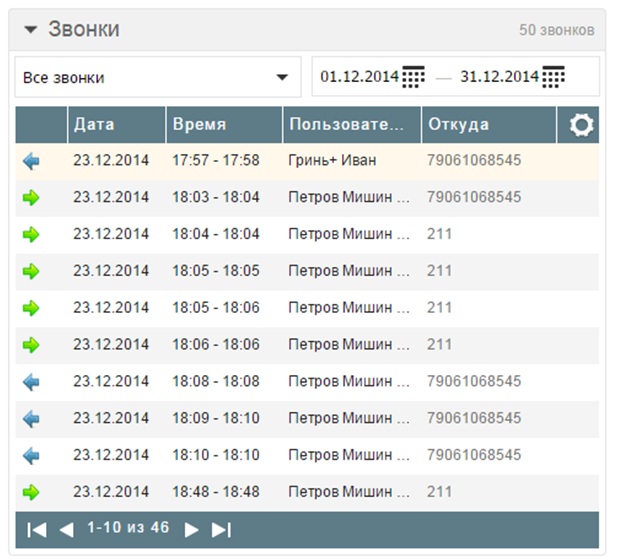
Используйте на вкладке «Звонки» фильтры по дате и типу звонку, чтобы отсортировать список звонков.
Больше о возможностях IP-телефонии >>
Уникальные коды товаров и контрагентов
Каждому товару и контрагенту, при добавлении их в Класс365*, присваивается уникальный числовой код. Данные коды предназначены для уникальной идентификации товарных позиций и контрагентов, что позволит вам находить ошибки, допущенные при ведении номенклатуры товаров и клиентской базы.
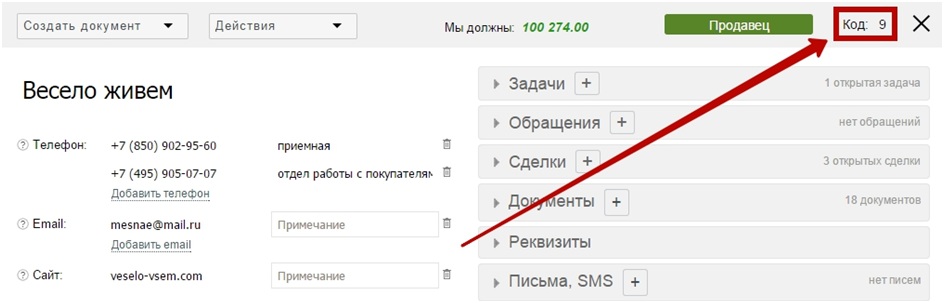
Коды товаров вы можете вывести в таблицы в документах и в печатных формах документов. На страницах Товары и Контрагенты колонка Код по умолчанию скрыта, для ее вывода перейдите в Настройки внешнего вида таблицы (шестеренка в заголовке таблицы).
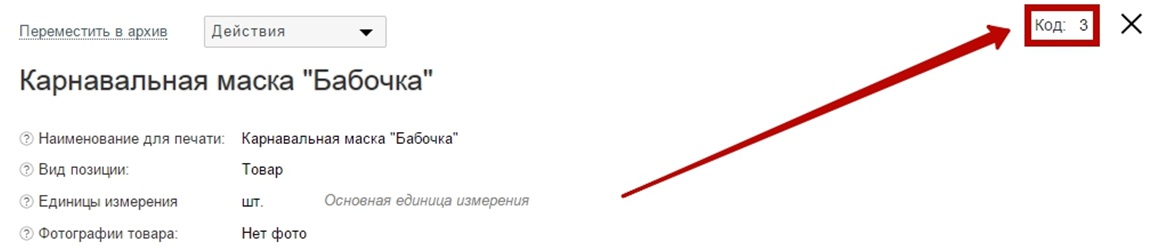
Используйте уникальный код для поиска товара в Рознице365.
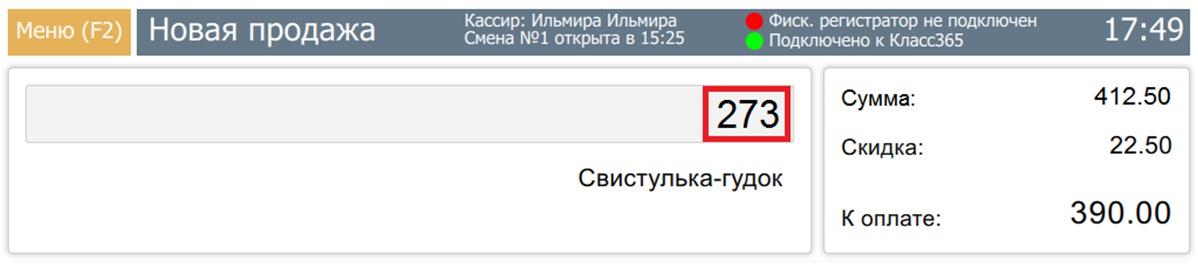
Другие возможности:
- Автоматическое списание резерва при создании документа Отгрузки на основании Заказа покупателя. Если к Заказу покупателя привязан документ Резервирование, то при создании из заказа документа Отгрузки, резерв товара будет подтянут и списан автоматически.
- Усовершенствована форма Сделки. Теперь она имеет облегченный вид, что позволяет акцентировать внимание на содержимом. На закладке «Задачи» теперь дополнительно отображается Статус каждой задачи. Привычное для вас расположение элементов мы оставили неизменным.
- Импорт штрих-кодов товаров в кодировке code128. Чтобы загрузить из Excel штрих-коды code 128 при импорте товаров (раздел Администрирование, страница Иморт и экспорт) после загрузки файла в систему, над колонкой штрихкодов укажите заголовок Штрих-код code 128.
- Выводите характеристики товаров при печати ценников и этикеток. Для этого в собственном шаблоне ценника или этикетки используйте переменную . Печать ценников и этикеток доступна в разделе Справочники, страница Товары и услуги, кнопка «Печать ценников и этикеток», а также в документе Поступление.
- Оптимизированы таблицы с товарами. Теперь загрузка окна по кнопке «Добавить списком» стала в 4 раза быстрее.
*С октрября 2015 года Бизнес.ру